- Фаллоут 4 је била невероватна игра када је објављена 10. новембра 2015. али неки корисници оперативног система Виндовс 10 пријавили су падове и друге проблеме.
- Већина проблема упућује на управљачки програм графичке картице, али у овом упутству ћемо решити све проблеме.
- Ако желите да надоградите своју играћу сесију, покушајте да је побољшате помоћу Гаме Фире.
- За узбудљивије наслове и вести погледајте нашу Гаминг Хуб.

- Ограничење процесора, РАМ-а и мреже са убојицом за вруће картице
- Интегрисано директно са Твитцх, Дисцорд, Инстаграм, Твиттер и Мессенгерс
- Уграђене контроле звука и прилагођена музика
- Прилагођене теме у боји компаније Разер Цхрома и форсирање тамних страница
- Бесплатни ВПН и блокатор огласа
- Преузмите Опера ГКС
Фаллоут 4 је била једна од најочекиванијих игара при изласку, и иако је невероватна, неке Виндовс 10 корисници пријављују проблеме с њим, па да видимо да ли постоји начин да се ти проблеми реше.
Корисници извештавају да се Фаллоут 4 непрестано руши неколико секунди након што започну игру, а то може бити изузетно фрустрирајуће јер не могу играти игру коју су управо купили.
Али не брините, постоји неколико решења која могу бити корисна.
Како могу да решим проблеме са Фаллоут 4 у оперативном систему Виндовс 10?
Фаллоут 4 је сјајна игра, али многи корисници су пријавили разне проблеме са њом. Кад смо већ код проблема, ово су неки од најчешћих проблема Фаллоут 4 у оперативном систему Виндовс 10:
- Фаллоут 4 Виндовс 10 се неће покренути, покрените - Решите проблем помоћу једног од наших решења.
- Фаллоут 4 је престао да ради са Виндовсом 10 - Чест је проблем са Фаллоутом 4. Покушајте да покренете Фаллоут 4 у режиму компатибилности.
- Црни екран Фаллоут 4 Виндовс 10 - Проблем је можда у вашој графичкој картици. За покретање игре користите наменску графичку картицу.
- Фаллоут 4 Виндовс 10 пада - Узроковали проблематични возачи ажурирајте управљачке програме.
- Фаллоут 4 Виндовс 10 не реагује - Уверите се да друге независне апликације не ометају вашу игру.
- Фаллоут 4 к3даудио1_7.длл недостаје Виндовс 10 - Вероватно немате инсталиране потребне компоненте. Инсталирај ДирецтКс и потребни Ц ++ Редистрибутаблес.
1. Ажурирајте управљачке програме екрана
 Пре него што започнемо, требаће вам да деинсталирате управљачки програм екрана, јер ако покушате само да га ажурирате, можда нећете добити најбоље резултате.
Пре него што започнемо, требаће вам да деинсталирате управљачки програм екрана, јер ако покушате само да га ажурирате, можда нећете добити најбоље резултате.
Ризично је покушати ручно деинсталирати управљачки програм, па вам топло препоручујемо да користите специјализовани софтвер попут ИОбит-ов Дривер Боостер.
Ово сјајно решење не само да може аутоматски инсталирати ваше управљачке програме већ има и Деинсталирај управљачки програм функција која ради тачно оно што каже, савршено у потпуности деинсталира било који управљачки програм.
Након деинсталације управљачких програма, Дривер Боостер је спреман да инсталира нове из библиотеке са преко 3 милиона управљачких програма, а сви долазе са званичних веб локација произвођача.
Они нису само насумично преузети управљачки програми, већ су тестирани и положени на Мицрософт ВХКЛ и ИОбит тестовима како би се осигурала беспрекорна функционалност.

Дривер Боостер
ИОбит Дривер Боостер ће за неколико секунди деинсталирати управљачке програме графичке картице само да би инсталирао нове и исправне.
Добити сада
2. Деинсталирајте софтвер Раптр
 Ако не можете да покренете Фаллоут 4 на рачунару са Виндовс 10, можда је проблем у Раптр софтвер.
Ако не можете да покренете Фаллоут 4 на рачунару са Виндовс 10, можда је проблем у Раптр софтвер.
Према мишљењу корисника, овај софтвер може ометати Фаллоут 4 и спречити вас да га покренете. Међутим, проблем можете решити једноставним уклањањем проблематичне апликације.
Постоји много начина за то, али најбољи начин је уклањање помоћу специјализованог софтвера за деинсталацију.
Многе апликације обично остављају датотеке и уносе у регистру чак и након што их уклоните, а понекад те датотеке могу да стварају проблеме у будућности.
Да бисте били сигурни да је апликација у потпуности уклоњена, препоручујемо ИОБит Унинсталлер Про.
Ово сјајно решење дизајнирано је за потпуно уклањање апликација са рачунара, а помоћу њега ћете бити сигурни да ћете у потпуности уклонити Раптр софтвер.

ИОбит Унинсталлер 10 ПРО
ИОбит Унинсталлер ће уклонити све трагове софтвера Раптр и брзо решити ваш проблем Фаллоут 4.
Добити сада
3. Проверите антивирус
 Понекад, антивирус алати могу ометати ваше апликације и узроковати разне проблеме. Ако не можете да покренете Фаллоут 4 на рачунару, можда ћете желети да проверите да ли је проблем ваш антивирус.
Понекад, антивирус алати могу ометати ваше апликације и узроковати разне проблеме. Ако не можете да покренете Фаллоут 4 на рачунару, можда ћете желети да проверите да ли је проблем ваш антивирус.
Да бисте решили овај проблем, саветује се да у потпуности онемогућите антивирус и покушате поново да покренете игру. Ако се проблем настави, можда ћете желети да деинсталирате свој антивирус и пређете на друго антивирусно решење.
Топло препоручујемо прелазак на Битдефендер Антивирус Плус јер је то тренутно најбоље безбедносно решење на тржишту.
Као што сте вероватно приметили, нисмо га назвали антивирусом, јер је много више од тога, а за почетак то неће ометати ваше игре.
У ствари, Битдефендер има посебну функцију која се назива Гаминг Моде, тако да она на било који начин не прекида или омета вашу играћу сесију.

Битдефендер Антивирус Плус
Битдефендер неће доћи испред вашег играња и има врло мали утицај на ресурсе вашег рачунара.
Добити сада
4. Преузмите најновије ажурирање Фаллоут 4

- Отвори Стеам и пронађите Фаллоут 4.
- Кликните десним тастером миша и одаберите Својства.
- Пронађи најновије ажурирајте да бисте преузели и инсталирали.
- Покрените игру и погледајте да ли је проблем решен.
Да бисте побољшали перформансе игре и решили се рушења, успоравања, заостајања, ниског броја фпс или других досадних проблема, препоручујемо преузимање Гаме Фире (бесплатно).
5. Покрените игру у режиму компатибилности
- Отвори Стеам и наћи Фаллоут 4. Кликните десним тастером миша и одаберите Својства.
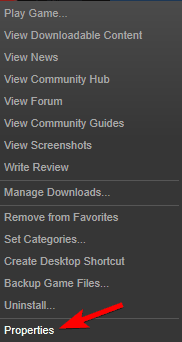
-
Г.о то Локални фајлови и кликните на Потврдите интегритет предмеморије игара.
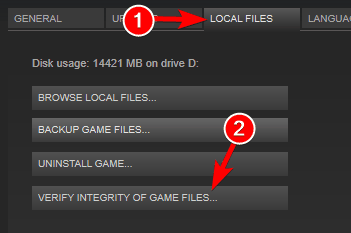
- Врати се на Локални фајлови картицу и кликните на Прегледајте локалне датотеке.
- Пронађи Фаллоут4.еке и кликните десним тастером миша. Изаберите Својства са списка.
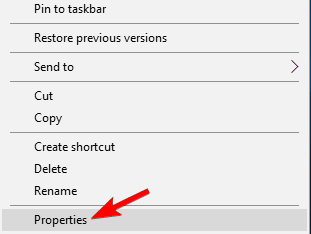
- Иди на Компатибилност таб.
- Изаберите Покрените овај софтвер у режиму компатибилности и изаберите Виндовс 7 са листе. Такође обавезно проверите Покрени као администратор такође. Кликните Применити и У реду да бисте сачували промене.
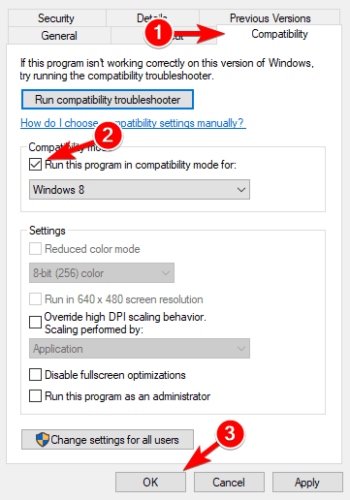
- Сад поновите Корак 5 за Фаллоут4Лаунцхер.еке (требало би да се налази у истој фасцикли као Фаллоут4.еке).
6. Промените Фаллоут4Префс.ини

- Отворите Филе Екплорер и идите на
Корисници.ДокументиМоје игреФаллоут 4 - Отворите датотеку која се зове Фаллоут4Префс.ини са Нотепад.
- Пронађите следеће променљиве и промените их у следеће вредности:
- бМакимизеВиндов = 0
- бБордерлесс = 1
- бПуни екран = 0
- иСизе Х = 1080
- иСизе В = 1920
- Уверите се да се иСизе Х и иСизе В подударају са тренутном резолуцијом екрана коју користите.
- Сачувајте промене и започните игру.
Белешка: Ако вам се не свиђа Нотепад, погледајте овај списак са најбољим апликацијама за вођење белешки за Виндовс 10.
Имате проблема на целом екрану са играма на Виндовс 10? Имамо праве исправке за вас.
7. Промените подешавања видео записа
 Према мишљењу корисника, можда ћете моћи да решите овај проблем једноставно променом резолуције игре.
Према мишљењу корисника, можда ћете моћи да решите овај проблем једноставно променом резолуције игре.
Да бисте решили овај проблем, ваша резолуција у игри треба да се подудара са резолуцијом екрана у оперативном систему Виндовс 10. Након промене резолуције, проверите да ли проблем и даље постоји.
Неколико корисника је известило да је прелазак на режим прозора решио проблем за њих, па бисте можда желели да пробате и то.
Изненађујуће је да је мало корисника рекло да им онемогућавање прозорског режима решава проблем, па будите сигурни да сте испробали обе поставке.
Ако вам Виндовс 10 не дозвољава да прилагодите резолуцију екрана, следите овај свеобухватни водич да бисте зачас решили проблем.
8. Поправите инсталацију Ц ++ Редистрибутаблес

- Идите до инсталационог директорија Фаллоут 4. Подразумевано би требало да буде
СтеамстеамаппсцоммонФаллоут 4. - Дођите до вцредист2012 именик.
- Требали бисте наћи два вцредист.еке фајлови. Покрените обе датотеке и изаберите Поправак из менија.
- Следите упутства на екрану.
9. Проверите да ли ваша графичка картица испуњава хардверске захтеве
 Фаллоут 4 је захтевна игра, али пре него што је покренете, морате да проверите да ли ваш рачунар испуњава хардверске захтеве.
Фаллоут 4 је захтевна игра, али пре него што је покренете, морате да проверите да ли ваш рачунар испуњава хардверске захтеве.
Према корисницима, нису могли да покрену Фаллоут 4 јер њихова графичка картица није подржавала ДирецтКс 11.
Фаллоут 4 захтева подршку за ДирецтКс 11, а ако ваша графика не може да ради са овом верзијом, једина опција је да надоградите графичку картицу.
Пре надоградње, обавезно проверите конфигурацију графичке картице и уверите се да не подржава ДирецтКс 11.
10. Промените поставке променљиве графичке апликације

Према корисницима, ако можете да покренете Фаллоут 4 на рачунару са Виндовс 10, обавезно промените поставке.
Да бисте то урадили, отворите Центар за контролу катализатора или Нвидиа Цонтрол Панел, и пронађите Фаллоут 4 на листи. Сада промените графичка подешавања на Високих перформанси.
Након тога сачувајте промене и покушајте поново да покренете игру.
Белешка: Ако не можете да отворите Нвидијину контролну таблу у оперативном систему Виндовс 10, погледајте овај водич да бисте лако решили проблем.
Постоји сличан водич за АМД Цаталист Цонтрол Центер, па га обавезно проверите ако имате исти проблем.
11. Обавезно користите 64-битни систем
 Према корисницима, Фаллоут 4 не ради на 32-битним системима, па ако користите 32-битни оперативни систем, нећете моћи да покренете Фаллоут 4.
Према корисницима, Фаллоут 4 не ради на 32-битним системима, па ако користите 32-битни оперативни систем, нећете моћи да покренете Фаллоут 4.
Да бисте на рачунар инсталирали 64-битни оперативни систем, морате да имате 64-битни процесор. Такође је вредно напоменути да 32-битни систем не можете претворити у 64-битни систем.
Ако користите 32-битни оперативни систем, уместо тога мораћете да извршите чисту инсталацију 64-битног система. Ако не знате како се то ради, ево одличан водич за то.
За оне који поседују ССД, имамо комплетан водич о томе како на њега инсталирати нову копију оперативног система Виндовс 10.
Готово сви новији рачунари подржавају 64-битне оперативне системе, тако да нећете имати проблема са инсталирањем и покретањем 64-битног оперативног система на рачунару.
То је то. Надамо се да су вам ова решења помогла да решите проблем и да ћете моћи нормално да играте своју нову игру Фаллоут на Виндовс 10.
Ако имате било какве сугестије или питања, само потражите одељак за коментаре у наставку.
![Грешка флекрелеасе_к64.длл недостаје (није пронађена) [Водич за поправке]](/f/cb6fdb29e10443838e3d6751c855ef69.png?width=300&height=460)